技术员解答win8系统笔记本不显示电源图标的教程
发布日期:2019-09-08 作者:黑鲨系统官网 来源:http://www.gw3c.com
随着电脑的普及和广泛运用,有用户反映出现win8系统笔记本不显示电源图标的问题,对于初学者来说,如何处理win8系统笔记本不显示电源图标是一个难题,当出现win8系统笔记本不显示电源图标的情况该怎么办呢?我们可以 1、在开始菜单单击右键,选择【设备管理器】; 2、在设备管理器中展开电池选项,在“Microsoft AC Adapter”和 “Microsoft ACpi-Compliant Control Method Battery”上面右键,选择【禁用】,然后再单击右键,选择【启用】一般任务中的电源图标就看到了。;就行了,本教程就给大家分享一下关于win8系统笔记本不显示电源图标的具体步骤:
解决方案一:驱动问题导致
1、在开始菜单单击右键,选择【设备管理器】;
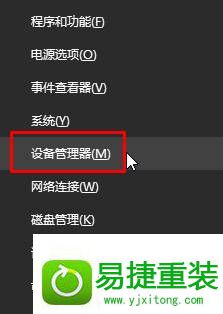
2、在设备管理器中展开电池选项,在“Microsoft AC Adapter”和 “Microsoft ACpi-Compliant Control Method Battery”上面右键,选择【禁用】,然后再单击右键,选择【启用】一般任务中的电源图标就看到了。
解决方案二:图标被隐藏
1、按下“win+i”组合键打开【设置】,点击【个性化】;
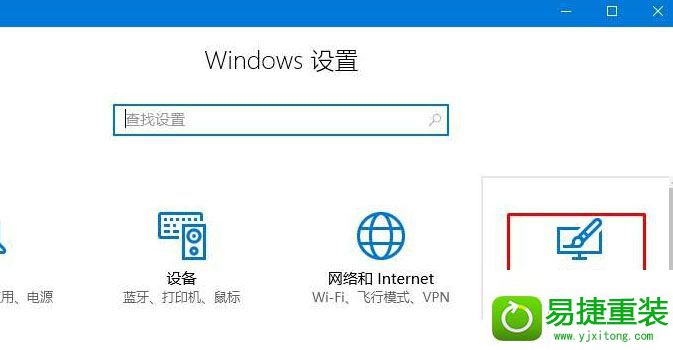
2、在个性化设置窗口左侧点击【任务栏】,然后在右侧点击【打开或关闭系统图标】;

3、找到【电源】,将其后面的开关打开即可。
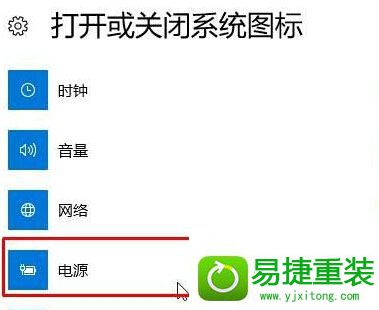
相关教程
- 栏目专题推荐
- 系统下载推荐
- 1雨林木风Windows7 安全装机版64位 2020.10
- 2系统之家Ghost Win11 64位 家庭纯净版 2021.09
- 3系统之家Ghost Win10 32位 办公装机版 2021.04
- 4黑鲨系统 ghost win10 64位专业增强版v2019.09
- 5黑鲨系统 ghost win10 32位最新专业版v2019.09
- 6系统之家Win7 精英装机版 2021.09(64位)
- 7黑鲨系统 Windows8.1 64位 老机装机版 v2020.04
- 8番茄花园Windows xp 纯净装机版 2021.02
- 9黑鲨系统 ghost win8 64位官方专业版v2019.09
- 10雨林木风Win7 32位 好用装机版 2021.09
- 系统教程推荐
- 1笔者详解win10系统按Ctrl+A全选快捷键没有反应的技巧
- 2大神为你windows7开机总会卡在“windows启动管理器”界面的办法?
- 3相关win10系统中如何建立区域网的全面解答
- 4还原win10文件夹选项的步骤|win10文件夹选项不见了如何解决
- 5技术员研习win10系统查看电脑是多少位系统的问题
- 6详解win7系统提示“内置管理员无法激活此应用”原因和的问题?
- 7解决win7迅雷出现崩溃_win7迅雷出现崩溃的教程?
- 8xp系统打开腾讯游戏tgp页面发生白屏的具体教程
- 9xp系统智能创建还原点节约硬盘空间的还原方案
- 10手把手恢复win7系统安装photoshop软件的方案?

